Je hebt een aantal video's in liggende modus gemaakt en wilt deze video's verticaal maken. Hoe maak je horizontale video's verticaal? Maak je geen zorgen, dit bericht geeft je 3 oplossingen om landschapsvideo om te zetten in portret zonder vervorming.
Nu heeft verticale video de voorkeur van de meeste korte-videoplatforms zoals TikTok, Snapchat, enz. Dus hoe zet je landschapsvideo om naar portret? In dit bericht leer ik je 3 methoden om landschapsvideo's te optimaliseren voor verticale weergave zonder zwarte balken en vervorming. (MiniTool MovieMaker is een eenvoudige video-editor om landschapsvideo's te bewerken!)
Methode 1. De oriëntatie van video wijzigen
Wanneer u een verticale video opneemt, kan deze in de verkeerde richting verschijnen. In dit geval hoeft u alleen de oriëntatie van de video te wijzigen. Hier leest u hoe u een video roteert op Android en iOS.
Op Android
- Open de video die je wilt draaien in de Google Foto's-app.
- Klik op de Bewerken en kies Bijsnijden . Zoek en klik vervolgens op de Roteren pictogram om de oriëntatie van de video aan te passen.
- Als u klaar bent, klikt u op Kopie opslaan in de rechterbenedenhoek van uw scherm om de verticale video op te slaan.
Op iOS
- Start de Foto's-app, zoek en open de gewenste video.
- Klik op Bewerken in de rechterbovenhoek en u komt in het bewerkingsscherm.
- Tik op de Roteren pictogram naast Gereed en klik op de knop Roteren icoon bovenaan om de video te draaien.
- Druk ten slotte op Gereed om de video op te slaan.
Als u video in vensters wilt draaien of spiegelen, kunt u MiniTool MovieMaker proberen!
Methode 2. Wijzig de Aspect Ratio en vul de verticale ruimte in
Het wijzigen van de video-beeldverhouding moet de beste methode zijn om landschapsvideo zonder vervorming naar portret te converteren. Hier raden we InShot aan. Het is een gratis en krachtige app voor videobewerking waarmee je je video kunt optimaliseren voor TikTok (9:16), Instagram (1:1/4:6), YouTube (16:9) en de achtergrondkleur van de video kunt wijzigen.
Bovendien kan InShot worden gebruikt om muziek, tekst toe te voegen, aan video te filteren, video bij te snijden, video om te draaien en video te roteren.
Ga als volgt te werk om een horizontale video in een verticale video te veranderen met InShot:
Stap 1. Open de InShot-app.
Stap 2. Klik op Video en voeg de video toe die je wilt gebruiken.
Stap 3. Nadat u de doelvideo hebt geïmporteerd, klikt u op de knop CANVAS en ziet u verschillende opties voor beeldverhoudingen. Selecteer 9:16 of 4:5 en klik op het vinkje om de beeldverhouding van je video te wijzigen.
Stap 4. Als u niet tevreden bent met het resultaat, klikt u op de knop Achtergrond en kiest u de gewenste kleur, vervagingseffect of verloop.
Stap 5. Als u klaar bent, klikt u op OPSLAAN .
Methode 3. Video bijsnijden
Een andere snelle manier om een horizontale video verticaal te maken, is door deze bij te snijden. FreeConvert is een online gratis video-cropper. Het biedt u vooraf ingestelde beeldverhoudingsopties zoals 1:1, 4:5, 5:4, 16:9, 9:16 en een freeform-tool. Je kunt de vooraf ingestelde beeldverhouding gebruiken of de breedte en hoogte van een video aanpassen.
Stap 1. Ga naar de FreeConvert-website.
Stap 2. Beweeg uw muis over Extra en kies Video bijsnijden onder Videotools .
Stap 3. Tik op Video kiezen om de gewenste video te uploaden.
Stap 4. Selecteer de beeldverhouding "9:16 ” of stel de breedte- en hoogtewaarden in. Pas vervolgens het bijsnijdgebied aan.
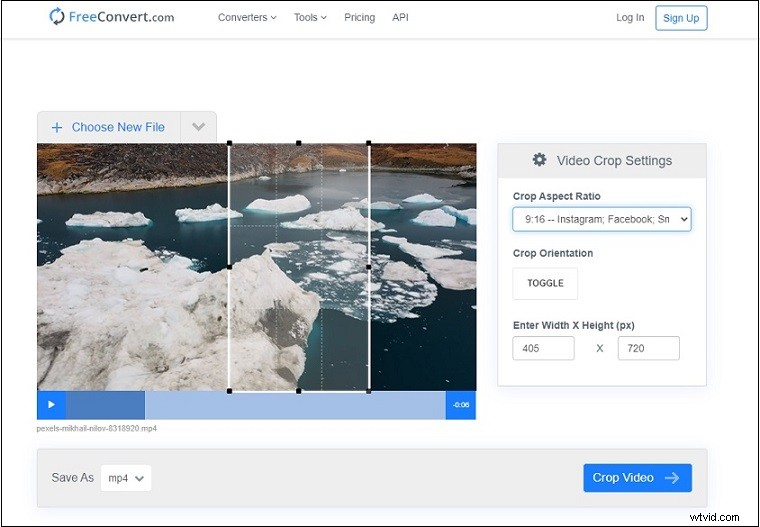
Stap 5. Het standaard uitvoerformaat is MP4. Als u het uitvoerformaat wilt wijzigen, klikt u op de pijl omlaag naast MP4 en kiest u het gewenste formaat. Druk op de Video bijsnijden knop.
Stap 6. Klik na het voltooien van het bijsnijdproces op MP4 downloaden om de bijgesneden video op te slaan.
Conclusie
Dit bericht introduceert de top 3 methoden om landschapsvideo naar verticaal te converteren. Kies de methode die je leuk vindt en probeer het!
